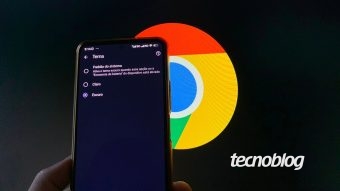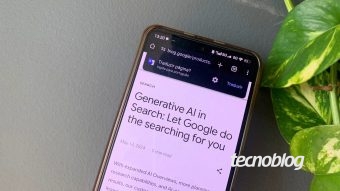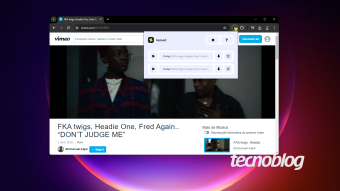Google Chrome agora permite silenciar os sites que você escolher
Ao navegar pela web, certamente você já se deparou com sites que reproduzem vídeo automaticamente com som. Enquanto essa prática não acaba, o jeito é usar um pouco de força bruta com o navegador.
A versão mais recente do Google Chrome para Windows, Mac e Linux permite sempre bloquear o áudio de determinado site. E há duas formas de fazer isso.
Uma delas é clicando no ícone à esquerda da URL, caso o site esteja reproduzindo áudio. Haverá uma opção “Som” e a opção “Sempre bloquear neste site”.
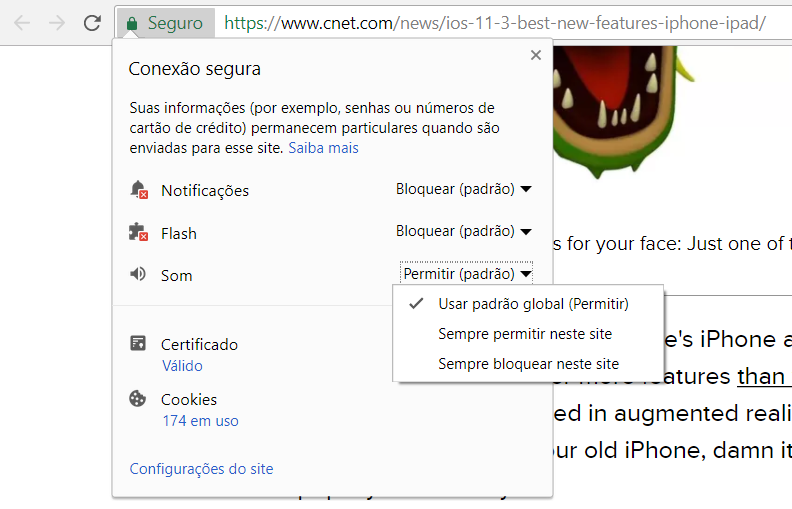
Outra opção é seguir o caminho Configurações > Configurações de conteúdo > Som, ou ir direto até chrome://settings/content/sound. Lá, você pode adicionar sites específicos para silenciar; ou bloquear todos os sites de reproduzir som, clicando no interruptor azul.
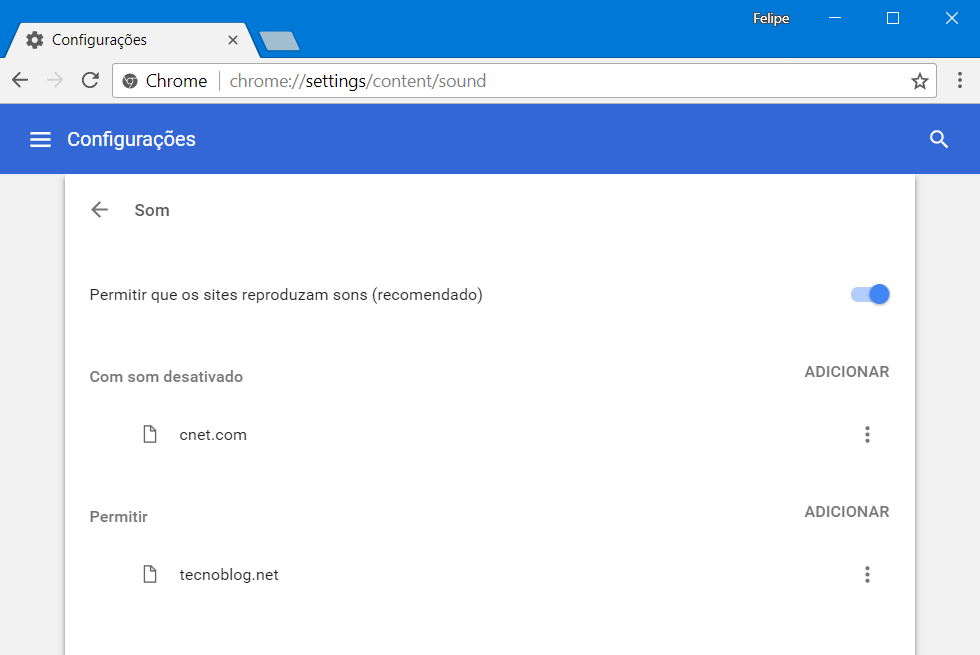
Além disso, você pode ativar o recurso de downloads paralelos, que baixa diferentes partes de um mesmo arquivo simultaneamente para acelerar o processo. Para isso, vá em chrome://flags/#enable-parallel-downloading e clique em “Enable”.
O Chrome 64 traz mitigações para reduzir o impacto das vulnerabilidades Meltdown e Spectre. O motor V8 para JavaScript tem proteções contra ataques especulativos. O Google avisa, no entanto, que isso resulta em uma possível “redução no desempenho”.
O navegador também ganhou suporte a vídeos em HDR. Isso requer o Windows 10 Fall Creators Update, placa de vídeo compatível, e monitor HDR. Se você preenche os requisitos, dê uma olhada neste link do YouTube para experimentar.

O Google diz que a versão 64 traz proteções contra comportamento abusivo de sites. Especificamente, ele impediria módulos HTML conhecidos como “iframes” que tentam fazer um redirecionamento, a menos que você clique diretamente neles.
Eu experimentei, e isso não funcionou: este site de testes não deveria me redirecionar sozinho para outro site, mas conseguiu. O Chrome 65 dev, no entanto, fez o bloqueio corretamente — deve ser algo para versões futuras.
O Chrome 65, previsto para fevereiro, trará outras mudanças importantes. Ele vai detectar e bloquear botões falsos e sobreposições invisíveis: por exemplo, se você clicar na interface de determinados sites (não vem ao caso quais), isso não vai abrir outra aba. Além disso, o Google vai ativar o bloqueador nativo de anúncios invasivos.
Com informações: VentureBeat, 9to5Google.